с помощью простых средств css
Доброго времени суток, читатели публикации! Все онлайн-ресурсы в своем арсенале используют мультимедийные файлы (изображения, видео и т.д.), которые делают сайт интереснее для пользователей и в некоторых случаях нагляднее презентуют информацию. Поэтому я расскажу вам как сделать обтекание текста html.
В первую очередь вы узнаете, что это за механизм и зачем он нужен. А после прочтения статьи сможете ловко оперировать полученными знаниями и корректировать расположение картинок на своем веб-ресурсе. Пожалуй, приступим!
Что означает «обтекание» и для чего оно используется?
Для начала разберемся с самим термином «обтекание».
На одной веб-странице может быть собрана информация разных форматов: текстовая, графическая, анимационная и т.д. Веб-дизайнеры или разработчики определенным образом ее систематизируют и распределяют по экрану для последующего удобного пользования ею читателями.
Я уверен, что каждый из вас видел, как какое-либо изображение находится внутри текстового контента или наоборот располагается сбоку от других объектов.
Такой принцип размещения информации называется обтеканием.
Например, рисунок, который со всех сторон окружают предложения, говорят: «Изображение, обтекаемое текстом».
Разновидности обтекания текстом
В зависимости от вашего персонального желания, обтекание изображений можно установить абсолютно разным: слева, справа, со всех сторон, расположить картинку строго по центру и обрамить ее контентом только сверху и снизу. И таких вариантов бесконечное множество.
Для того чтобы легко форматировать информационное наполнение веб-страниц, вам необходимо знать некоторые встроенные инструменты языков html и css.
Начнем с атрибутов тега <img>. Напомню, что элемент img является одинарным и используется для отображения графического контента на интернет-ресурсах. Среди его атрибутов есть несколько полезных нам на данный момент. Их я перечислил в таблице, представленной ниже.
| Атрибут | Предназначение |
| align | Задает расположение рисунка на странице и соответственно стороны обтекания его контентом. |
| hspace | Отвечает за отступ от границы изображения до блока с текстом по горизонтали. |
| vspace | Отвечает за отступ от границы изображения до блока с текстом по вертикали. |
| src | Через него указывается анкор на графический ресурс. |
| alt | В случае невозможности отобразить картинку высвечивается текст, вписанный в этот параметр. |
Теперь я представлю шаблон кода, который мы будем использовать во всех примерах:
3d22c48c961e3eb6379ac0dbe035813b000
Если запустить пример в браузере на данном этапе, то вслед за картинкой пойдут предложения абзаца. Чтоб этого не было, я воспользуюсь описанными выше параметрами и сдвину изображение вправо, отступив по горизонтали 10 единиц.
Добавьте к текущему объявлению тега <img> атрибуты align=»right» vspace=»0″ hspace=»10″.
У вас должна сформироваться вот такая строка:
<img src=»https://zhivotnue.ru/image/glavnaya/1.jpg» alt=»Тигренок» align=»right» vspace=»0″ hspace=»10″>
Следующим механизмом перемещения картинки по странице и установки способа обтекания контентом является свойство float. С его помощью изображение можно двигать по горизонтали (right и left) или задавать значения объекта-предка (inherit).
Чтобы опробовать float на практике, необходимо вернуть объявлению тега <img> первозданный вид (<img src=»https://zhivotnue.ru/image/glavnaya/1.jpg» alt=»Тигренок»>
1 2 3 4 5 6 7 8 9 10 11 | <!DOCTYPE HTML> <html> <head> <meta http-equiv="Content-Type" content="text/html; charset=utf-8"> <title>Рисунок в тексте</title> </head> <body> <p><img src="https://romanchueshov. |
Фотография тигренка сдвинется влево, а текст переместится вправо.
Теперь я хочу расположить картинку так, чтобы она по бокам обрамлялась текстовой информацией. Для этого можно использовать как таблицы и поместить все в колонки, так и стилевое оформление, которое я и выбрал.
Так как я не использовал объекты неправильной формы, весь контент аккуратно разместится по экрану. Код реализованного примера представлен ниже.
1 2 3 4 5 6 | <style>
img {
float: left;
padding-right: 25px;
}
</style> |
Теперь вы знаете, как выглядит обтекание контентом, и владеете основными единицами языков html и css для управления расположением объектов на веб-ресурсах. Не забывайте подписываться на обновления блога и делиться ссылкой с коллегами и знакомыми.
Не забывайте подписываться на обновления блога и делиться ссылкой с коллегами и знакомыми.
Пока-пока!
С уважением, Роман Чуешов
Прочитано: 954 раз
Как сделать обтекание картинки текстом в html. Обтекание картинки текстом
Использование картинок в html-страничке всегда более информативно и наглядно, по-сравнению со сплошным текстом.
Вставить картинку в html-текст возможно несколькими способами и в классике этих способов 3:
- выравнивание изображения по центру
- обтекание изображения текстом
- размещение изображения в поле
Выравнивание изображения по центру
Для выравнивания изображения по центру колонки текста, проще всего тег поместить в контейнер
Для которого ставится атрибут align=»center». Если ожидается частое использование картинок, то оптимальнее будет применение CSS стиля для тега
Как это реализовано, смотрите в примере 1.
Пример 1. Выравнивание рисунка по центру
| 1 2 3 4 5 6 7 8 9 10 11 12 13 14 15 16 17 | Рисунок по центру title > |
В данном примере к контейнеру
Добавляем CSS-класс cimg, в котором прописывается выравнивание по центру строки.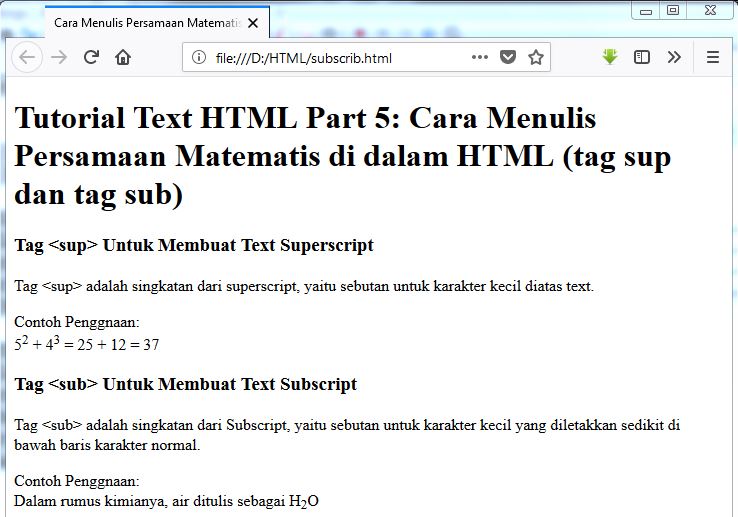
Рис. 1. Рисунок в центре колонки текста
Обтекание изображения текстом
Обтекание изображения текстом — один из самых распространненых способов верстки HTML-страниц, который позволяет эффективно использовать все свободное пространство. популярных приемов верстки веб-страниц, когда изображение располагается по краю окна браузера, а текст обходит его с других сторон (рис. 2). Для того чтобы настроить обтекание изображения текстом можно использовать несколько способов, основанных как и на HTML так и на CSS.
Рис. 2. Рисунок выровнен по левому краю страницы и обтекается текстом справа
Для того, чтобы осуществить обтекание изображения текстом с помощью HTML нужно помнить, что у тега есть атрибут align, который определяет выравнивание изображения в документе и при этом указывает способ обтекания изображения текстом. Для того, чтобы сделать выравнивание изображения по правому краю и задать обтекание слева, нужно использовать align=»right», для выравнивания по левому краю и обтекания текстом справа используем align=»left».
Пример 2. Обтекание изображения текстом с использованием HTML
| 1 2 3 4 5 6 7 8 9 10 11 12 13 | Рисунок в тексте
title
>
head
> p > body > html > |
Lorem ipsum dolor sit amet, consectetuer adipiscing elit, sed diem nonummy nibh euismod tincidunt ut lacreet dolore magna aliguam erat volutpat. Ut wisis enim ad minim veniam, quis nostrud exerci tution ullamcorper suscipit lobortis nisl ut aliquip ex ea commodo consequat.
Для того чтобы настроить обтекание изображения с помощью CSS стилей будем использовать правило float. float:right — выравнивает изображение по правому краю документа и делает обтекание текстом слева, а float:left делает выравнивает изображение по левому краю документа и обтекание текстом справа от изображения (пример 3).
Пример 3. Обтекание изображения текстом с использованием CSS
| 1 2 3 4 5 6 7 8 9 10 11 12 13 14 15 16 17 18 19 20 | Рисунок в тексте title > |
Lorem ipsum dolor sit amet, consectetuer adipiscing elit, sed diem nonummy nibh euismod tincidunt ut lacreet dolore magna aliguam erat volutpat. Ut wisis enim ad minim veniam, quis nostrud exerci tution ullamcorper suscipit lobortis nisl ut aliquip ex ea commodo consequat.
Здесь к тегу добавляется класс cimg, у которого установлено выравнивание по правому краю float:right, а обтекание картинки слева и снизу задано свойствами padding-left:10px и padding-bottom:10px.
Изображение на поле
При таком формате размещения изображения в документе обтекание изображения происходит только с одной стороны. Данный способ размещения напоминает двух колоночную структуру, где в одной колонке размещается картинка, а во второй — текст.
При такой схеме изображение располагается справа или слева от текста, причем его обтекание происходит только с одной стороны. Фактически это напоминает две колонки, в одной из них находится рисунок, а в другой текст (рисунок 3).
Фактически это напоминает две колонки, в одной из них находится рисунок, а в другой текст (рисунок 3).
Рис. 3. Размещение изображения в поле слева от текста
Я знаю два способа создать подобную структуру — с помощью HTML-тегов
| 1 2 3 4 5 6 7 8 9 10 11 12 13 14 15 16 17 18 19 20 21 22 23 24 25 | Рисунок на поле title > |
Ёжики защищены от внешней агрессии колючим панцирем, который спасает их от тех, кто хочет поживиться вкусным и нежным мясом ежа. |
то, что получится в результате показано на рисунке 4.
Рис. 4. Изображение на поле слева от текста
В примере 4 ширина изображения составляет 90 пикселей, а ширина колонки, где он располагается — 110 пикселей. Разница между ними обеспечивает нам нужный отступ от текста до картинки. Чтобы атрибуты таблицы cellspacing и cellpadding не вмешивались в процесс, их значения лучше обнулить. Обратите внимание, что в ячейках задается выравнивание по высоте — vertical-align: top.
CSS-стили: Данный пример более предпочтителен и оптимален. Здесь нам потребуется два слоя
, параметры которых мы укажем через CSS. В одном слое будет находиться изображение, а в другом текст. Как это работает, смотрите в примере 5:
Пример 5. Размещение изображения на поле с слоев и CSS-стилей
Размещение изображения на поле с слоев и CSS-стилей
| 1 2 3 4 5 6 7 8 9 10 11 12 13 14 15 16 17 18 19 20 21 22 23 | Рисунок на поле
title
> |
Ёжики защищены от внешней агрессии колючим панцирем, который спасает их от тех, кто хочет поживиться вкусным и нежным мясом ежа. Но не стоит считать это животное и совершенно безобидным, все-таки это хищник. Да, он не питается волками и лисами, но только потому, что уступает им в размерах. А вот закусить червячком или даже змеей ему вполне под силу. Рисунок на поле
Свойство float:left для слоя #pic нужно, чтобы задать примыкание изображения к левому краю документа, а верхняя строка текста совпадала с верхней строкой изображения. Без этого свойства слой #text опускается вниз на высоту изображения. Также для слоя #text указываем отступ слева margin-left:110px на расстояние 110 пикселей, чтобы там текст не налазил на изображение. Если изображение нужно разместить в правом поле, то указываем float:right для #pic и margin-right:110px для #text.
P.S.: Согласно спецификации HTML4 изображения должны помещаться внутри блочных элементов таких как div или p.
Сверстать блок, состоящий из картинки и текста, причем текст не должен обтекать картинку.
Слева правильно, справа — нет
Дополнительное условие: ширина ни текста, ни картинки строго не определена. При отсутствии картинки текст занимает всю отведенную ширину.
Решение
Текстовый блок
Пробуем написать стили. С левой колонкой все ясно:
Photo { float: left; /* задаем обтекание */ margin:10px; /* отступ для красоты */ display:inline; /* для IE6, чтоб отступ слева не удвоился */ }
Теперь рисунок стал слева, а текст обошел его справа. Но если текста больше, он будет «подныривать» под рисунок (см. картинку выше), а этого-то нам и не нужно.
Первое, что приходит в голову — «зафлоатить» и текст. Но в этом случае, если не прописать ширину текст упадет под рисунок!
float:left/right будет требовать ширину — иначе ничего не получиться!
Думаем дальше… Хорошим решением может показаться.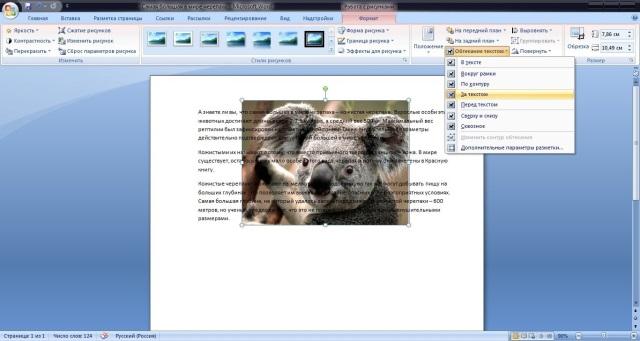 description{ : XXXpx}. Действительно, в некоторых ситуациях такой вариант проходит. Например, если размер картинки все-таки задан. Предположим, это резиновый блок новостей. Картинка не может быть шире, скажем 200px, а уже текст тянется и занимает всю оставшуюся ширину.
description{ : XXXpx}. Действительно, в некоторых ситуациях такой вариант проходит. Например, если размер картинки все-таки задан. Предположим, это резиновый блок новостей. Картинка не может быть шире, скажем 200px, а уже текст тянется и занимает всю оставшуюся ширину.
Тем не менее, у такого варианта есть существенной недостаток. Если блока с картинкой не будет, отступ все равно останется нелепой дыркой. Конечно, можно его убрать с помощью селектора сестринских элементов, как рассказано в статье , но в нашем случае есть другое решение.
Запретить обтекание можно просто добавив :hidden; для текстовой колонки. Тем самым мы установим для нее новый контекст форматирования (подробнее эта тема скоро будет раскрыта).
Единственный браузер, который среагирует на это неправильно — это конечно IE6. Специально для него колонке устанавливаем , например «флоатим» (ширину при этом задавать не понадобится).
Итак, решение поставленной задачи выглядит так:
Photo {
float: left; /* задаем обтекание */
margin:10px; /* отступ для красоты */
display:inline; /* для IE6, чтоб отступ слева не удвоился */
}
. description{
overflow:hidden;
}
* html .description{
float:left;
}
description{
overflow:hidden;
}
* html .description{
float:left;
}
Как всегда, в боевых условиях вместо используем .
С помощью свойства float можно выровнять изображение по левому (img {float: left; margin: 0 [x] [y] 0;}) или по правому (img {float: right; margin: 0 0 [x] [y];}) краю веб-страницы или блока-контейнера.
Чтобы картинка не сливалась с текстом, для нее добавляют соответствующие значения свойства margin .
Отменить обтекание следующего блока текста или заголовка можно при помощи конструкции h3, p {clear: left;} или h3, p {clear: right;} .
Также можно расположить изображение по центру страницы img {display: block; margin: 0 auto;} , или сделать обтекание картинки текстом с двух сторон, обернув каждый блок текста в отдельный абзац.
Разметка HTML
Amersham
Amersham is ….jpg»>Buxton is …
Chesterfield
Chesterfield is ….jpg»>
It has ….jpg»>Dartmouth is …
CSS стили
Body {
margin: 0;
background: #FFF8E8;
padding: 0 20px;
font-size: 90%;
counter-reset: h3; /*создаем счетчик для любого заголовка h3*/
}
h2 {
font-family: «Lora», serif;
color: #564C4A;
font-weight: 300;
}
h3 {
font-family: «Lora», serif;
color: #B00D22;
font-weight: 300;
clear: both; /* отменяем обтекание с обеих сторон */
padding: 1em 0 0. 25em;
border-bottom: 2px solid;
counter-increment: h3; /* задаем увеличение нумерации заголовков h3 на единицу */
}
h3:before {
content: » » counter(h3) «. «; /* добавляем в начале каждого заголовка текущее значение счетчика и точку с пробелом */
}
p {
font-family: arial;
color: #785F5B;
line-height: 1.3;
}
/********** картинка слева **********/
.left {
float: left;
margin: 0 1em 1em 0;
}
/********** картинка справа **********/
.right {
float: right;
margin: 0 0 1em 1em;
}
/********** картинка между текста **********/
.columns {
float: left;
max-width: 30%;
margin: 0;
}
.img-center {
float: left;
margin: 0 1.5% 0 1.5%;
max-width: 37%;
}
/********** картинка по центру********* */
.center {
display: block;
margin: 0 auto 1.5%;
}
25em;
border-bottom: 2px solid;
counter-increment: h3; /* задаем увеличение нумерации заголовков h3 на единицу */
}
h3:before {
content: » » counter(h3) «. «; /* добавляем в начале каждого заголовка текущее значение счетчика и точку с пробелом */
}
p {
font-family: arial;
color: #785F5B;
line-height: 1.3;
}
/********** картинка слева **********/
.left {
float: left;
margin: 0 1em 1em 0;
}
/********** картинка справа **********/
.right {
float: right;
margin: 0 0 1em 1em;
}
/********** картинка между текста **********/
.columns {
float: left;
max-width: 30%;
margin: 0;
}
.img-center {
float: left;
margin: 0 1.5% 0 1.5%;
max-width: 37%;
}
/********** картинка по центру********* */
.center {
display: block;
margin: 0 auto 1.5%;
}
Обтекание картинки с двух сторон
Приём заключается в том, что текст помещается в два блока одинаковой ширины с небольшим промежутком посередине. С помощью псевдоэлементов:before и:before в каждый блок добавляется заглушка шириной в половину картинки и высотой, равной высоте картинки. Картинка абсолютно позиционируется таким образом, что закрывает собой эти пустые блоки, в результате чего и получается эффект обтекания с двух сторон.
Картинка абсолютно позиционируется таким образом, что закрывает собой эти пустые блоки, в результате чего и получается эффект обтекания с двух сторон.
Разметка HTML
Pellentesque habitant morbi tristique senectus et netus et malesuada fames ac turpis egestas. Vestibulum tortor quam, feugiat vitae, ultricies eget, tempor sit amet, ante. Donec eu libero sit amet quam egestas semper. Aenean ultricies mi vitae est. Mauris placerat eleifend leo. Quisque sit amet est et sapien ullamcorper pharetra. Vestibulum erat wisi, condimentum sed, commodo vitae, ornare sit amet, wisi. Aenean fermentum, elit eget tincidunt condimentum, eros ipsum rutrum orci, sagittis tempus lacus enim ac dui. Donec non enim in turpis pulvinar facilisis. Ut felis. Praesent dapibus, neque id cursus faucibus, tortor neque egestas augue, eu vulputate magna eros eu erat. Aliquam erat volutpat. Nam dui mi, tincidunt quis, accumsan porttitor, facilisis luctus, metus
Довольно часто перед верстальщиком ставятся определенные нестандартные задачи. Наша цель – предложить наиболее рациональное и правильное решение. Сегодня речь пойдет об особенностях обтекания текстом изображения.
Наша цель – предложить наиболее рациональное и правильное решение. Сегодня речь пойдет об особенностях обтекания текстом изображения.
Постановка задачи
Написание какой-либо статьи для вашего информационного ресурса или блога не редко будет сопровождаться вкраплением по ходу изложения текста картинок. Так как поисковый робот всегда уважал наличие картинок на сайте, да и пользователя больше порадует текст с яркими изображениями. Отсюда вытекает потребность в установке особого способа форматирования, который обеспечит красивое взаимодействие текста и картинки.
Рассмотрим тот случай, когда обтекание текстом не требуется. Причем предлагаю универсальный вариант – при отсутствии картинки текст растягивается на всю ширину блока (не все же Ваши статьи будут сопровождаться иллюстрациями). Ширина блока с текстом строго не фиксирована. Ниже показано, как должен будет выглядеть наш блок.
Правильное решение
Для реализации поставленной задачи создаем два блока: один для картинки, второй – для текста. С учетом того, что под картинкой может располагаться еще какие-либо элементы, для картинки мы создаем отдельный контейнер, в противном случае этого не требуется, можно просто присвоить тегу с изображением необходимый класс.
С учетом того, что под картинкой может располагаться еще какие-либо элементы, для картинки мы создаем отдельный контейнер, в противном случае этого не требуется, можно просто присвоить тегу с изображением необходимый класс.
HTML
div> Текстовый блок div>
Display: inline; }
Это стандартное решение для текста, который будет обтекать блок с картинкой. Выглядеть это будет следующим образом:
Вполне логично будет предложить присвоить и тексту свойства плавающего объекта. При не установленных значениях ширин объекта получим такую картину
Чтобы избежать такого эффекта, просто нужно указать значения ширины текстового блока, но это не соответствует условиям нашей задачи.
Следующим неплохим вариантом будет предложение воспользоваться свойством margin-left . Так как для блога, скорее всего, все картинки в данном блоке будут унифицированы по размерам, то решение в принципе не плохое и действенное. Однако это всего лишь частный случай, так как при отсутствии картинки в статье слева будет просто пустая полоса.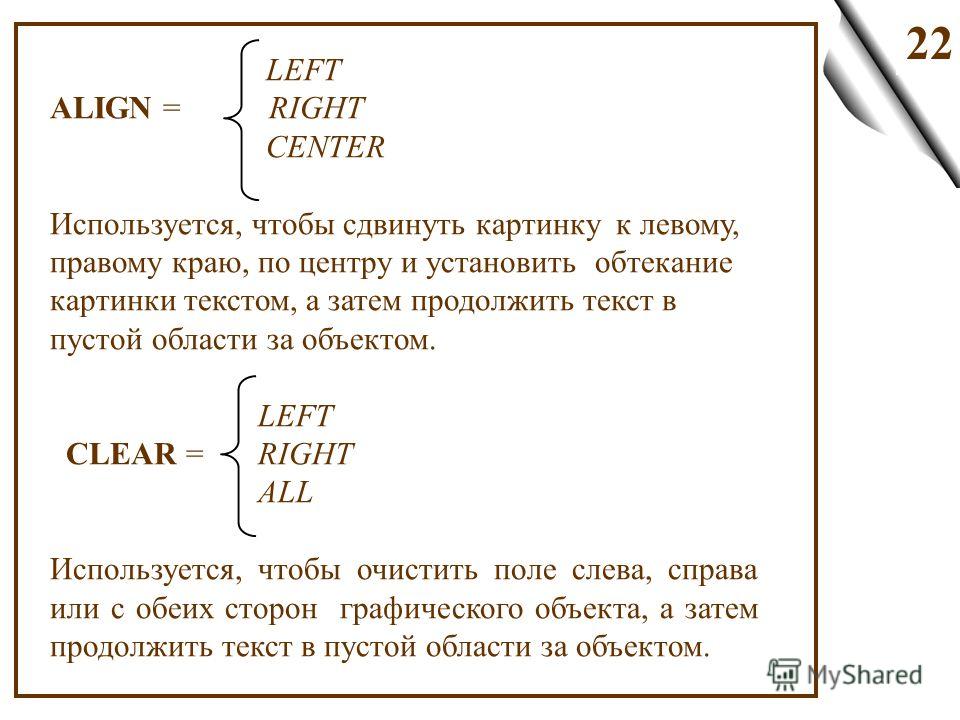 Это нас не устраивает. Мы же ищем универсальное решение!
Это нас не устраивает. Мы же ищем универсальное решение!
А самое правильно решение, как часто бывает, является наипростейшим. Чтобы достичь нужного форматирования текстового блока – необходимо обратиться к свойству overflow со значением hidden . Не забываем про неповторимый Internet Explower. Он как обычно выделывается и требует дополнительного внимания! Чтобы наш старичок нормально отработал добавляем текстовому блоку свойство float (после обращения к свойству overflow определение фиксированной ширины не потребуется).
Таким образом, мы пришли к правильному решению, которое приведет к эффекту, указанному на картинке в подразделе, в котором описывались условия нашей задачи.
Image { float: left; /*обтекание */ margin: 10px; /*внешний отступ для красоты */ display: inline; /* для IE6, чтоб отступ слева не удвоился */ } . text{ overflow: hidden; float: left; }
Недостатки метода и альтернатива
Несмотря на простоту и универсальность метода, заключающегося в применении оverflow:hidden , есть один недостаток. Свойство перестанет выполнять свои функции, если в текстовой части будут использоваться выпадающие элементы.
Свойство перестанет выполнять свои функции, если в текстовой части будут использоваться выпадающие элементы.
В этом случае потребуется альтернатива для настройки нужного форматирования. Эта методика будет основываться на функционале комбинации display:table-cell; . Это решение такое же действенное, но слегка уступает в простоте первому способу. При обращению к этому методу также необходима установка layout для работы в среде Internet Explower
Img { float: left; /* задаем обтекание */ margin: 10px; /* отступ для красоты */ display: inline; /* для IE6, чтоб отступ слева не удвоился */ } . text{ display: table- cell; zoom: 1 ; /* Осторожно! Строка невалидна */ }
И это решение обладает своими особенностями, которые нужно учитывать при верстке. Если текстовая часть будет достаточно короткой, то следующий блок будет выводится справа от блока с классом text. Чтобы этого избежать необходимо текстовый блок и картинку заключить в отдельный контейнер.
В каких браузерах работает?
6. 0+ 0+ | 5.0+ | 9.5+ | 4.0+ | 3.0+ | — | — |
Обтекание рисунка текстом. Мы с вами уже многому научились. Как создать диаграмму в Word, Как создать красивую рамку в Word, Как нарисовать схему в Word 2003, Как изменить цвет страницы в Word, и многому другому. А сейчас хотелось бы узнать, как сделать обтекание рисунка текстом?
Для тех, кто часто работает с текстом и графикой в Word – это не проблема. А вот если вы редко этим занимаетесь, то наверняка забыли, как можно сделать обтекание картинки текстом.
И так вы пишете статью и вставляете в неё картинку. Но, что-то вас не устраивает. Картинка смотрится как-то не так. Лучше было бы, чтобы текст обрамлял её. Для начала закиньте картинку на страницу и выделите её (щелкните по ней мышкой). Потом внизу откройте панель Рисование выберите Обтекание текстом . Какое именно обтекание тестом выбрать – это уже как вам нравиться.
- Рисунок в тексте.

- Текст вокруг рамки.
- Текст по контуру рисунка.
- Рисунок за текстом.
- Рисунок перед текстом.
- Текст сверху и снизу.
- Сквозное обтекание текстом.
- Изменить контур обтекания.
Подберите то, что вам нравиться.
Word 2007/2010Выделите картинку. Откройте меню Разметка страницы и перейдите на блок Упорядочить .
Нажмите на маленькую стрелочку на кнопке Обтекание текстом .
Как расположить текст справа от картинки html
Картинки в HTML
Как всегда напоминаю, что есть замечательный видеокурс о вёрстке сайтов, в котором рассказывается в том числе о HTML и CSS:
Ранее я рассказывал о том, как вставить картинку в HTML-страницу. Если кто пропустил, то см. эту статью здесь.
Сегодня продолжу рассказывать о картинках — рассмотрим ещё некоторые полезные атрибуты тега <img> , а также “фишки” использования рисунков.
Обтекание рисунка текстом в HTML
Если большие картинки обычно вставляются между абзацами, то маленькие чаще вставляются в текст, то есть текст обтекает картинку. Однако если в HTML не принять дополнительных мер, то картинка будет вставлена в текст просто как “буква”, и текст будет продолжаться после картинки одной строкой. Соответственно, если рисунок имеет размер более одной строки, то между строками получится большое пустое пространство, что не очень красиво:
Однако если в HTML не принять дополнительных мер, то картинка будет вставлена в текст просто как “буква”, и текст будет продолжаться после картинки одной строкой. Соответственно, если рисунок имеет размер более одной строки, то между строками получится большое пустое пространство, что не очень красиво:
Для выравнивания картинки в тексте в теге <img> можно применить атрибут align . Выравнивание как раз и позволяет добиться обтекания картинки текстом.
Стандарты HTML определяют пять значений для атрибута align :
- left — выравнивание по левому краю
- right — выравнивание по правому краю
- top — выравнивание по верхнему краю
- bottom — выравнивание по нижнему краю (это значение по умолчанию)
- middle — выравнивание по середине
Если вы не используете атрибут align , то выполняется выравнивание картинки по нижнему краю (как на рисунке выше).
Некоторые браузеры могут поддерживать и другие значения, но мы о них говорить не будем, поскольку это уже за рамками стандарта.
Итак, если вы хотите, чтобы текст обтекал картинку справа, то значение атрибута align должно быть равно left . Это немного странно, если думать о выравнивании текста. Но мы то выравниваем не текст, а картинку. Поэтому всё правильно — картинка будет слева, а текст — справа.
Пример выравнивания картинки по левому краю (обтекание текстом справа):
<img src=»https://info-master.su/programming/web/html/images-in-html.jpg» align=»left»>
А вот так примерно это будет выглядеть в браузере:
Рамка вокруг рисунка в HTML
Вообще этим пользуются редко, но иногда всё-же необходимо сделать рамку вокруг рисунка. Для этого можно использовать атрибут border . Делается это примерно так:
<img border=»5″ src=»https://info-master.su/programming/web/html/warning.png»>
Здесь мы обводим рисунок рамкой шириной 5 пикселей. По умолчанию цвет рамки будет чёрным. К сожалению, я не знаю простых способов изменить цвет рамки только средствами HTML, а в CSS и прочие прелести я погружаться не буду, так как мой рассказ про HTML.
Некоторые браузеры могут обводить рисунок рамкой по умолчанию, если атрибут border не указан. Поэтому, чтобы быть уверенным в том, что рамки вокруг рисунка не будет, лучше всегда использовать атрибут border с нулевым значением.
Атрибуты hspace и vspace
Итак, выравнивание рисунка в HTML теперь для вас сложности не представляет. Однако есть один неприятный вопрос — текст слишком близко прижат к картинке. Это не очень красиво смотрится.
Как же сделать отступы между текстом и картинкой? Для этого есть атрибуты hspace и vspace , которые задают отступы от горизонтального (справа и слева) и вертикального (сверху и снизу) края картинки соответственно. Пример:
В этом примере мы задаём отступы слева и справа по 50 пикселей, а сверху и снизу — по 10 пикселей. А в браузере это будет выглядеть примерно так:
Картинка в заголовке HTML
Иногда требуется вставить картинку в заголовок. Сделать это несложно. Например:
<h3><img src=»https://info-master. su/programming/web/html/warning.png» alt=». «> Очень важно</h3>
su/programming/web/html/warning.png» alt=». «> Очень важно</h3>
А выглядеть это будет примерно так:
И вообще картинки можно вставлять куда угодно — в таблицы, в списки и т.п.
О картинках много ещё чего можно рассказать. И я как-нибудь вернусь к этому вопросу. Но на сегодня всё.
А если хотите знать больше и прямо сейчас, то изучите курс о вёрстке сайтов.
Обтекание картинки текстом
С помощью свойства float можно выровнять изображение по левому ( img ) или по правому ( img ) краю веб-страницы или блока-контейнера.
Чтобы картинка не сливалась с текстом, для нее добавляют соответствующие значения свойства margin .
Отменить обтекание следующего блока текста или заголовка можно при помощи конструкции h3, p или h3, p .
Также можно расположить изображение по центру страницы img , или сделать обтекание картинки текстом с двух сторон, обернув каждый блок текста в отдельный абзац.
Обтекание картинки с двух сторон
Приём заключается в том, что текст помещается в два блока одинаковой ширины с небольшим промежутком посередине. С помощью псевдоэлементов :before и :before в каждый блок добавляется заглушка шириной в половину картинки и высотой, равной высоте картинки. Картинка абсолютно позиционируется таким образом, что закрывает собой эти пустые блоки, в результате чего и получается эффект обтекания с двух сторон.
С помощью псевдоэлементов :before и :before в каждый блок добавляется заглушка шириной в половину картинки и высотой, равной высоте картинки. Картинка абсолютно позиционируется таким образом, что закрывает собой эти пустые блоки, в результате чего и получается эффект обтекания с двух сторон.
Как сделать обтекание картинки текстом в HTML и CSS
Сегодня изображения используются в интернете практически повсеместно. Невозможно себе представить веб страницу на которой нет изображения. Картинки привлекают внимание, улучшают внешний вид и восприятие текста. Поэтому в данном уроке мы научимся позиционировать изображения по отношению к тексту и рассмотрим как сделать обтекание картинки текстом в HTML, а так же при помощи CSS свойств и значений.
Обтекание картинки текстом при помощи HTML
Наиболее простой, способ позиционирования картинки на странице это воспользоваться средствами HTML. Но у данного способа, по сравнению с возможностями CSS есть недостаток, в нем нет возможности установить отступ между картинкой и текстом, а лишь можно сделать так, чтобы текст обтекал изображение.
Рассмотрим все по порядку. Для вставки картинки в HTML страницу используется тег img, подробнее смотрите урок, как вставлять картинки в HTML: http://webmastermix.ru/lessons-html/14-how-inser-a-picture-in-html.html. Поэтому, чтобы вставить картинку в текст HTML страницы, достаточно в коде прописать следующее:
— где foto.jpg — это относительный путь к картинке. Можно задать и абсолютный путь, тогда нужно прописать URL вида: http://webmastermix.ru/foto.jpg
У тега img имеется атрибут align, который и определяет по какому краю будет расположена картинка и с какого края ее будет обтекать текст (например align=»left» по левому краю). Атрибут align имеет следующие значения:
- left — изображение будет расположено по левому краю, а текст будет обтекать его справа;
- right — изображение расположится справа, а текст будет обтекать его слева;
- bottom — отвечает за вертикальное выравнивание, при этом картинка будет находится слева, а нижняя часть изображения на против первой строки текста, это значение задано по умолчанию;
- top — тоже, что и предыдущее значение, только строчка текста будет располагаться по верхней границе изображения;
- middle — при данном значении происходит выравнивание середины изображения по базовой линии строки.

Теперь рассмотрим каждый элемент на практике.
1. Как я уже упоминал, по умолчанию картинке заданно значение bootom, т. е. не зависимо от того, пропишем мы его или нет наша картинка по отношению к тексту будет позиционирована так:
2. Чтобы выровнять изображение по левому краю, а текст его обтекал справа нужно прописать следующее:
3. Для выравнивания изображения по правому краю нужно соответственно прописать:
4. Теперь рассмотрим вертикальное выравнивание. Если применить значение top, то первая строчка текста будет расположена на против верхней границы изображения.
5. Выравнивание текста по центру картинки. Данный прием очень хорошо применять если вам нужно небольшую картинку расположить по центру строки.
Обтекание картинки текстом при помощи свойств CSS
Как вы могли заметить на вышеприведенных примерах наша картинка и текст не совсем красиво располагаются по отношению друг к другу. Расположить их красиво на помогут CSS стили, которые можно добавить к картинке задав ей определенный класс и применив нужные свойства. Если вы не знаете, что такое CSS смотрите урок Основы CSS и важные понятия: http://webmastermix.ru/lessons-css/17-bases-css.html.
Если вы не знаете, что такое CSS смотрите урок Основы CSS и важные понятия: http://webmastermix.ru/lessons-css/17-bases-css.html.
На самом деле, те примеры создающей обтекание текста и позиционирование картинки, которые мы рассмотрели выше являются немного устаревшими, сейчас принято все элементы отвечающие за внешний вид страницы делать при помощи свойств и значений CSS.
Разберем простой пример, как сделать обтекание картинки текстом, когда картинка расположена по левому краю, а текст обтекает ее справа. При этом между текстом и картинкой зададим определенные отступы.
В начале нужно присвоить нашей картинке определенный класс, тут можете использовать любое слово главное чтобы патом вы поняли за, что именно этот класс отвечает, в дизайне вашей страницы. Делается это так:
Теперь классу leftfoto нужно присвоить определенные CSS стили.
Данный код располагают между тегами <head>. </head>, заключив в теги <style>. </style> или помещают во внешний файл стилей CSS.
Разберем те элементы, которые мы здесь задали:
- float:left; — мы позиционировали картинку по левому краю и заставили обтекать текст вокруг картинки справа, это по сути то же самое, что и атрибут align=»left».
- margin: 4px 10px 2px 0px; — мы задали внешние отступы, 4px — от верха, 10px — справа, 2px снизу и 0px слева от изображения.
Добавив к данным стилям рамку и внутренний отступ можно придать изображению некий эффект фотографии с белыми краями:
Как поставить текст рядом с картинкой html : Радиосхема.ру
Бывает так, что нужно вывести картинку и приписать название (короткую фразу). Для этого есть такие параметры:
• align=»top» – выравнивает текст по верху изображения.
• align=»bottom» – выравнивает текст по низу.
• align=»middle» – выравнивает текст по центру.
Ниже приведён код, в котором демонстрируется работа выше описанных параметров.
Очень симпатичная пчёлка
Теперь посмотрим, как нужно выводить картинку при большом количестве текста.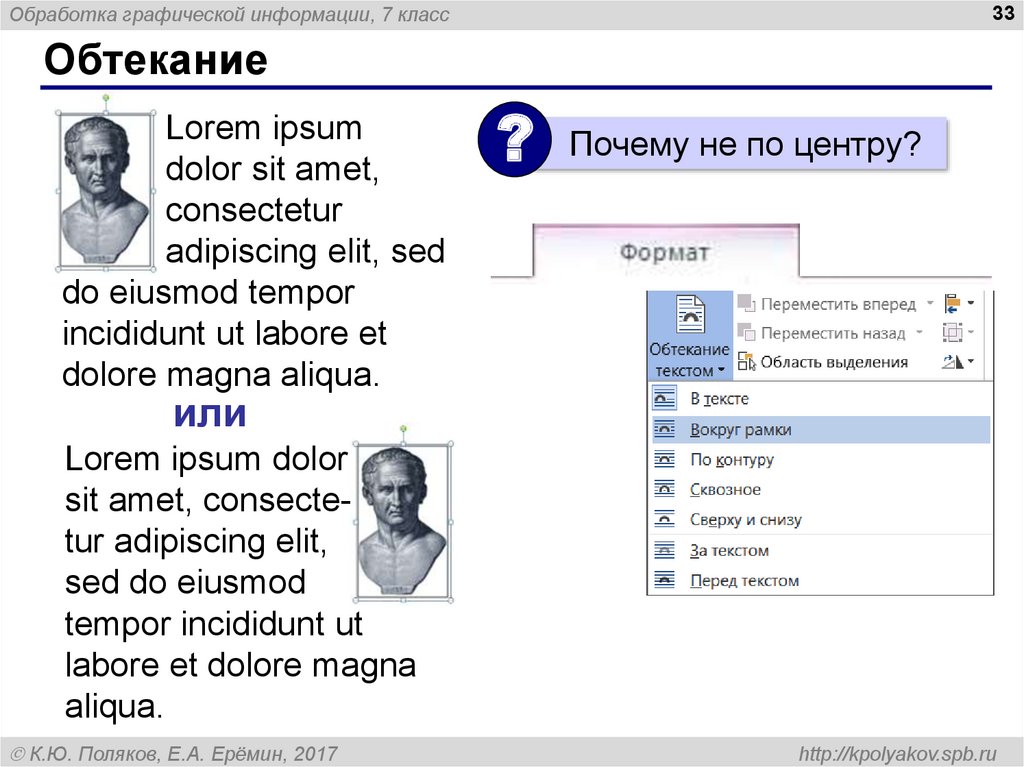
Есть два параметра:
• align=»left» – изображение «обтекает текст» слева.
• align=»right» – изображение «обтекает текст» справа.
Для наглядности напишите такой код:
По форме Солнце близко к идеальной сфере с диаметром 1392000 км. Оно вмещает в себя орбиту Луны, и еще остается много места. Фактически более миллиона таких планет как Земля свободно поместились бы внутри Солнца. Кроме того, если бы вы смогли вести машину по его поверхности со скоростью 88 км/ч, у вас бы ушло 5 с половиной лет, чтобы объехать Солнце один раз (притом не останавливаясь). Но размер Солнца не постоянен. Современные исследования показывают, что диаметр Солнца уменьшается приблизительно на 1 метр в час. Если этот феномен проходил и в прошлом столетии, тогда Солнце, которое мы видим сейчас на 800 км меньше, чем то, которое видели наши предки. Возможно, это солнечное сжатие является частью долговременного колебания, которое помогает стабилизировать громадный выброс энергии.
Это единственный естественный спутник Земли. Масса Луны составляет 0,0123 массы Земли (приблизительно 1/81) или 7,6.1022 кг. Диаметр Луны чуть больше четверти земного (0,273) или 3 476 км. Луна освещает Землю в 500 000 раз слабее Солнца). На Луне нет привычной для нас атмосферы, нет рек и озёр, растительности и живых организмов. Сила тяжести на Луне в шесть раз меньше, чем на Земле. День и ночь с перепадами температур до 300 градусов длятся по две недели.
Масса Луны составляет 0,0123 массы Земли (приблизительно 1/81) или 7,6.1022 кг. Диаметр Луны чуть больше четверти земного (0,273) или 3 476 км. Луна освещает Землю в 500 000 раз слабее Солнца). На Луне нет привычной для нас атмосферы, нет рек и озёр, растительности и живых организмов. Сила тяжести на Луне в шесть раз меньше, чем на Земле. День и ночь с перепадами температур до 300 градусов длятся по две недели.
Но как вы видите может быть так, что текст и картинка слишком близко находятся друг к другу. Что бы исправить это, нужно просто задать некоторую нужную величину толщины рамки и цвет, как у заднего фона.
Астрономическое явление, которое заключается в том, что Луна закрывает (затмевает) полностью или частично Солнце от наблюдателя на Земле. Солнечное затмение возможно только в новолуние, когда сторона Луны, обращенная к Земле, не освещена, и сама Луна не видна. Затмения возможны только если новолуние происходит вблизи одного из двух лунных узлов (точки пересечения видимых орбит Луны и Солнца), не далее чем примерно в 12 градусах от одного из них.
| Internet Explorer | Chrome | Opera | Safari | Firefox | Android | iOS |
| 4.0+ | 1.0+ | 4.0+ | 1.0+ | 1.0+ | 1.0+ | 1.0+ |
Задача
Разместить фотографию по правому краю окна браузера, чтобы близлежащий текст обтекал её с других сторон.
Решение
По умолчанию, изображение на странице располагается по левому краю окна браузера, а близлежащий текст выравнивается по нижней кромке изображения. Чтобы задать выравнивание по правому краю для селектора IMG следует установить стилевое свойство float со значением right .
Не все рисунки на странице следует выравнивать указанным образом, поэтому лучше ввести специальный класс, назовем его rightpic , и будем добавлять его только к нужным изображениям. Также вокруг рисунка желательно добавить отступы через свойство margin , чтобы между текстом и изображением появилось пустое пространство (пример 1).
Пример 1. Изображение по правому краю
HTML5 CSS 2.1 IE Cr Op Sa Fx
Результат данного примера показан на рис. 1.
Рис. 1. Фотография, выровненная по правому краю
Свойство float не только выравнивает элемент по правому или левому краю, но одновременно устанавливает вокруг элемента обтекание. При этом другие объекты, например текст, плотно к нему прилегают. Это легко избежать, если воспользоваться универсальным свойством margin , которое одновременно задаёт отступ сверху, справа, снизу и слева от изображения.
В этой главе мы научимся управлять текстом возле картинки. Т.е. изучим обтекание картинки текстом и научимся прерывать обтекание.
Давайте начнем с расположения текста возле картинки. Давайте создадим новый документ grafika_2.html:
только вы текста вставте побольше, символов 200-500. просмотрим(откроется в новой вкладке) что у нас получилось.
Текст по умолчанию располагается по нижней линии картинки и то только одна строка, остальные переносятся под картинку.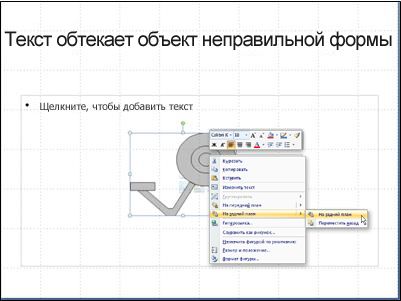
Но эти умолчания можно изменить если задать атрибуту ALIGN нужное значение:
align=»bottomtop» текст по верхней линии картинки
align=»middle» текст по центру картинки
align=»bottom» текст внизу картинки
Не знаю зачем это нужно, не зависимо какой атрибут мы зададим и зададим ли вообще, но все равно только одна строчка будет расположена вокруг картинки, а остальные будут перенесены под картинку.
Чтобы текст не переносился нужно значение атрибуту ALIGN задавать right или left. Задавать можно одной картинке только один раз этот атрибут, второй и следующие просто игнорируются.
У тега IMG есть еще полезные атрибуты:
vspace— атрибут который задает расстояние в пикселях от картинки к тексту по вертикали;
hspace — атрибут задает расстояние между текстом и рисунком, но по горизонтали.
А что делать если картинка большая,а текста возле нее нужно всего немного?
Можно конечно «играться» тегом BR, подставлять их 2, 3, 5, 10 или 20 штук, но у этого тега как раз для таких случаев есть прекрасный атрибут clear, который принудительно обрывает обтекание картинки текстом.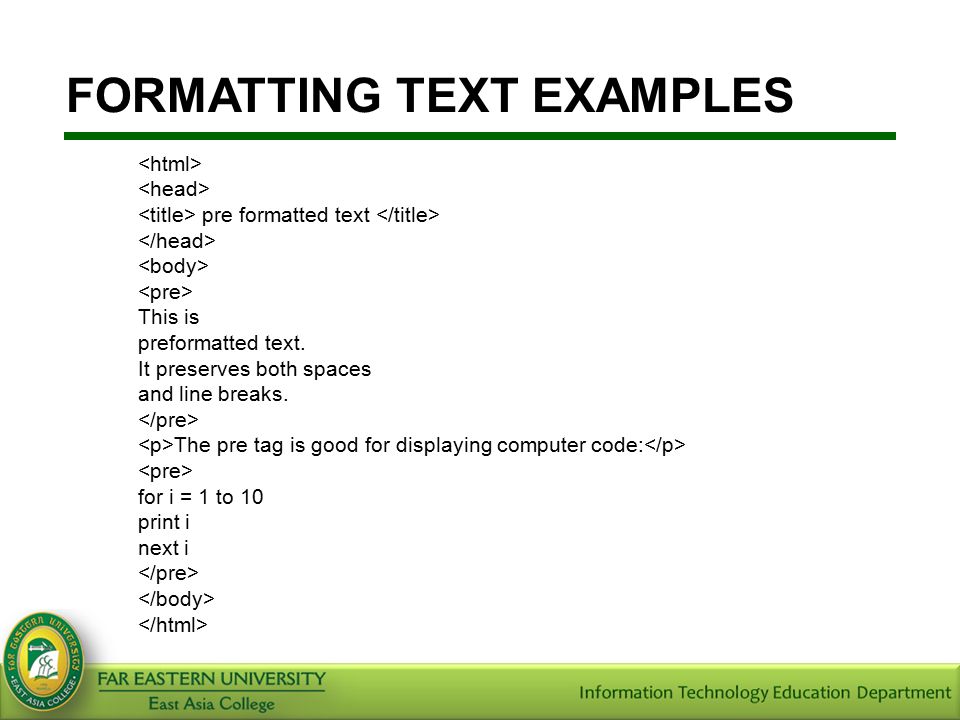
Атрибут clear может принимать следующие значения:
| Internet Explorer | Chrome | Opera | Safari | Firefox | Android | iOS |
| 6.0+ | 1.0+ | 4.0+ | 1.0+ | 1.0+ | 1.0+ | 1.0+ |
Задача
Добавить изображение на страницу так, чтобы оно обтекалось рядом лежащим текстом.
Решение
Обтекание картинки текстом обычно используется для компактного размещения материала и связывания между собой иллюстраций и текста. Само обтекание создаётся с помощью стилевого свойства float , добавляемого к селектору IMG . Значение left выравнивает изображение по левому краю, right — по правому. Обтекание при этом происходит по другим, свободным сторонам.
Пример 1. Обтекание картинок
HTML5 CSS 2.1 IE Cr Op Sa Fx
Результат данного примера показан на рис. 1.
Рис. 1. Текст с иллюстрациями
Использование свойства float заставляет текст плотно прилегать к изображению.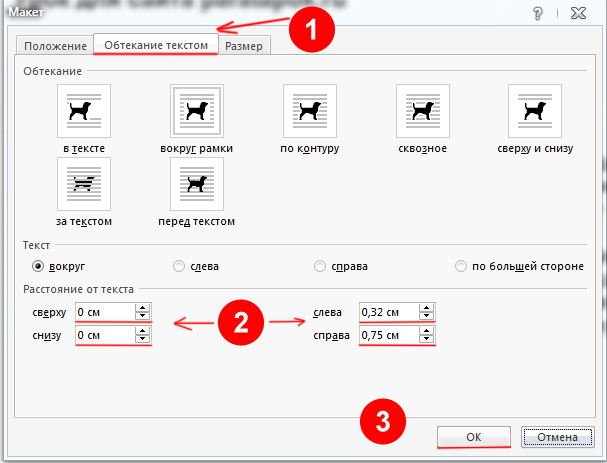 Поэтому в примере введёно универсальное свойство margin , которое добавляет отступы между картинкой и текстом. Это свойство одновременно задаёт отступ сверху, справа, снизу и слева от фотографий.
Поэтому в примере введёно универсальное свойство margin , которое добавляет отступы между картинкой и текстом. Это свойство одновременно задаёт отступ сверху, справа, снизу и слева от фотографий.
- Вконтакте
Вообще будет шикарно если вы выложите html и css вашего проекта сюда для понимания, а то может какие то стили уже прописаны и мешают отображению как вам нужно.
Ну как вариант — обернуть текст в параграфе и картинку в блок. Блоку дать стиль display: flex;
тут сделанно на примерах блоков ,можно также применить картинки и тексту
Как поставить текст рядом с картинкой html
css — Перенос слов в таблице HTML
Спросил
Изменено 8 месяцев назад
Просмотрено 956k раз
Я использовал word-wrap: break-word для переноса текста в div s и span s. Однако, похоже, это не работает в ячейках таблицы. У меня есть таблица
Однако, похоже, это не работает в ячейках таблицы. У меня есть таблица width:100% с одной строкой и двумя столбцами. Текст в столбцах, хотя и оформлен в соответствии с указанными выше word-wrap , без переноса. Это заставляет текст выходить за границы ячейки. Это происходит в Firefox, Google Chrome и Internet Explorer.
Вот как выглядит исходник:
td {
граница: сплошная 1px;
} <таблица><тд> <дел> Доооооооооооооооооооооооооооооооооооооооооооооооооооооооооооооооооооооооооооооооооооооооооооооооооооооооооооооооооооооооооооооооооооооооооооооооооооооооооооооооооооооооооооооооооооооооооооооооооооооооооооо Короткое слово
Приведенное выше длинное слово превышает границы моей страницы, но не нарушает приведенный выше HTML-код. Я пробовал приведенные ниже предложения по добавлению text-wrap:suppress и text-wrap:normal , но ни один из них не помог.
- HTML
- CSS
- HTML-таблица
8
В Internet Explorer у меня работает следующее. Обратите внимание на добавление атрибута table-layout:fixed CSS
td {
граница: сплошная 1px;
} <таблица><тд> LongLongLongLongLongLongLongLongLongLongLongLongLongLongLongLongLongLongLongLongLongLongLongLongLongLongLongLongLongLongLongLongLongLongLongWord
8
длинный текст без пробела
или
longtextwithoutspace
6
Длинный план, но дважды проверьте с помощью Firebug (или аналогичного), что вы случайно не наследуете следующее правило:
white-space:nowrap;
Это может переопределить указанное вами поведение разрыва строки.
3
Оказывается, нет хорошего способа сделать это. ОБНОВЛЕНИЕ 2015: Это для тех, кто любит этот ответ, как я. Спустя 6 лет это работает, спасибо всем участникам. 2 Как уже упоминалось, размещение текста внутри Работает в FF 3.6, IE 8, Chrome. 2 CSS Преимущества: Протестировано в FF57, Chrome62, IE11, Safari11 2 Проблема с заключается в том, что он будет работать не так хорошо, когда текст содержит пробелов, например. Если слово Альтернативное решение: вставить U+200B (ZWSP), U+00AD (мягкий дефис)
или U+200C (ZWNJ) в каждом длинном слове после каждого, скажем, 20-го символа (однако см. предупреждение ниже): Предупреждение : вставка дополнительных символов нулевой длины не влияет на чтение. Однако это влияет на текст, скопированный в буфер обмена (конечно, эти символы тоже копируются). Предупреждение : при вставке дополнительных символов не следует разделять несколько кодовых точек внутри графемы. См. https://unicode.org/reports/tr29/#Grapheme_Cluster_Boundaries для получения дополнительной информации. 3 Измените свой код до Пример 1 Посмотрите эту демонстрацию Вот ссылка для чтения 1 Протестировано в IE 8 и Chrome 13. Это заставляет таблицу соответствовать ширине страницы, а каждый столбец занимает 50% ширины. Если вы предпочитаете, чтобы первый столбец занимал большую часть страницы, добавьте 9Ширина 0011: от 80% до Единственное, что нужно сделать, это добавить ширину к например: или 1 Похоже, вам нужно установить или с помощью 0 Ответ, выигравший награду, правильный, но он не работает, если в первой строке таблицы есть объединенная/объединенная ячейка (все ячейки имеют одинаковую ширину). В этом случае вы должны использовать теги 0 длинный текст здесь
1 я пробовал все, но в моем случае у меня работает только Это работает для меня: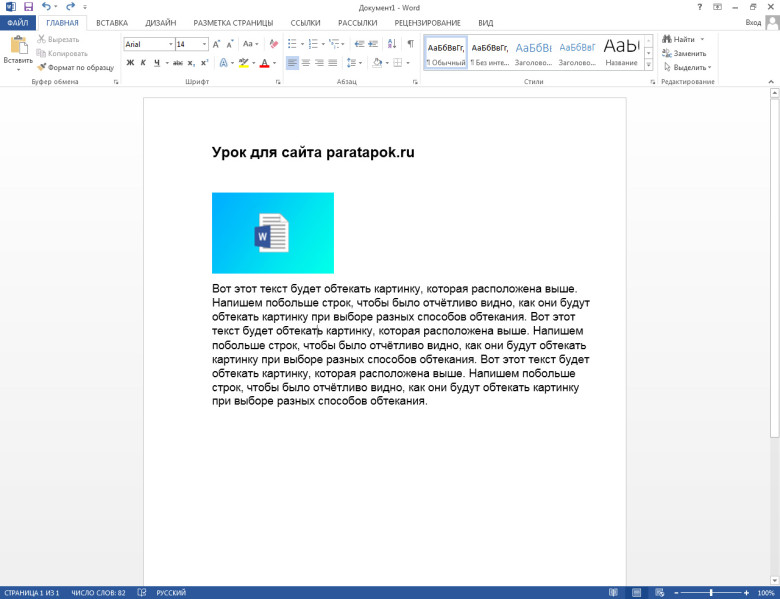 Самое близкое, что я подошел, это добавить «overflow: hidden;» в div вокруг стола и потерять текст.
Однако реальное решение, похоже, состоит в том, чтобы отказаться от таблицы. Используя div и относительное позиционирование, я смог добиться того же эффекта, за исключением наследия
Самое близкое, что я подошел, это добавить «overflow: hidden;» в div вокруг стола и потерять текст.
Однако реальное решение, похоже, состоит в том, чтобы отказаться от таблицы. Используя div и относительное позиционирование, я смог добиться того же эффекта, за исключением наследия
* { /* это работает для всех, кроме td */
перенос слов:разрывное слово;
}
table { /* это каким-то образом заставляет работать td */
макет таблицы: фиксированный;
ширина:100%;
}
div почти работает. Вам просто нужно указать ширину из div , что удобно для статических макетов. <тд>
<дел>
Обходной путь, который использует перенос с переполнением и отлично работает с обычным макетом таблицы + шириной таблицы 100 %
<тд> <дел> wwwwwwwwwwwwwwwwwwwwwwwwwwwwwwwwwwwwwwwwwwwwwwwwwwwwwwwwwwwwwwwwwwwwwwwwwwwwwwwwwwwwwwwwwwwwwwwwwwwwwwwwwwwwwwwwwwwwwwwwwwwwwwwwwwwwwwwwwwwwwwwwwwwwwwwww .
 content{
перенос слов:разрывное слово; /*старые браузеры*/
переполнение-обертка: перерыв-слово;
}
стол{
ширина:100%; /*должен быть установлен (любое значение)*/
}
.overflow-wrap-hack{
максимальная ширина: 1px;
}
content{
перенос слов:разрывное слово; /*старые браузеры*/
переполнение-обертка: перерыв-слово;
}
стол{
ширина:100%; /*должен быть установлен (любое значение)*/
}
.overflow-wrap-hack{
максимальная ширина: 1px;
}
overflow-wrap:break-word вместо word-break:break-all . Что лучше, потому что он сначала пытается разбить пробелы и обрезает слово, только если слово больше, чем его контейнер. макет таблицы: исправлено необходимо. Используйте свой обычный автоматический размер. ширины или фиксированной максимальной ширины в пикселях. Определите % родителя, если это необходимо.
longtextwithoutspace

длинный текст с пробелами и далее без пробелов
и далее без пробелов помещается в ячейку таблицы в одну строку, а длинный текст с пробелами и далее без пробелов — нет, то длинное слово будет разбито на две части, а не перенесено. td {
граница: сплошная 1px;
} <таблица>
<тд>
<дел>
Looooooooooooooooooooooooooooooooooooooooooooooooooooooooooooooooooooooooooooooooooooooooooooooooooooooooooooooooooooooooooooooooooooooooooooooooooooooooooooooo#xAD
Короткое слово
 Если текст буфера обмена позже будет использоваться в какой-либо функции поиска в веб-приложении… поиск будет нарушен. Хотя это решение можно увидеть в некоторых известных веб-приложениях, по возможности избегайте его.
Если текст буфера обмена позже будет использоваться в какой-либо функции поиска в веб-приложении… поиск будет нарушен. Хотя это решение можно увидеть в некоторых известных веб-приложениях, по возможности избегайте его. word-wrap: break-word;
от word-break:break-all;
<таблица>
<тд>
Краткое содержание
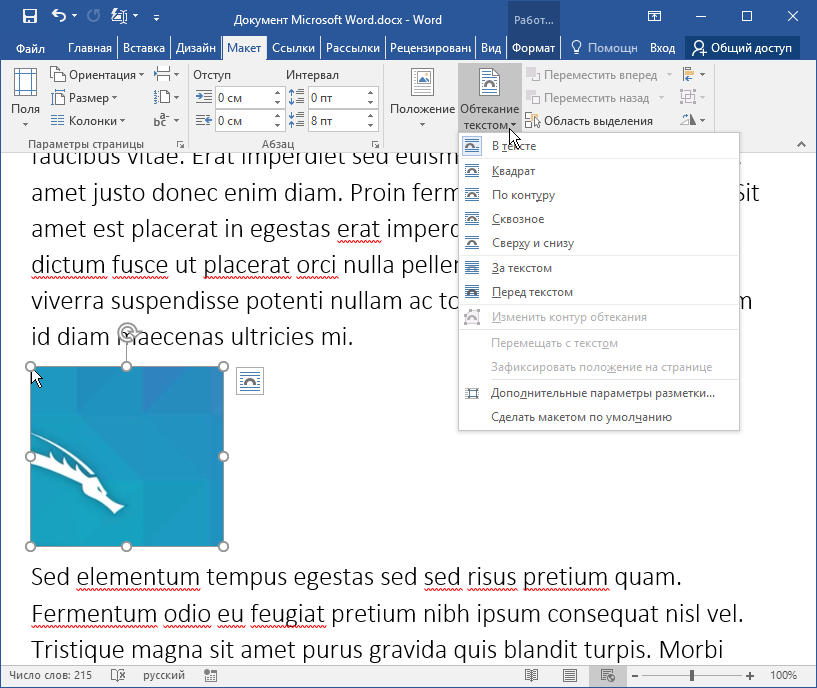
<тд>
<дел>
длинный текст
Фу
td , как в следующем примере, заменив 80% процентом по вашему выбору. <таблица>
<тд>
<дел>
длинный текст
Фу
или в зависимости от макета, который вы хотите получить.
Фу
Фу
word-wrap:break-word; в блочном элементе ( div ) с указанной (не относительной) шириной.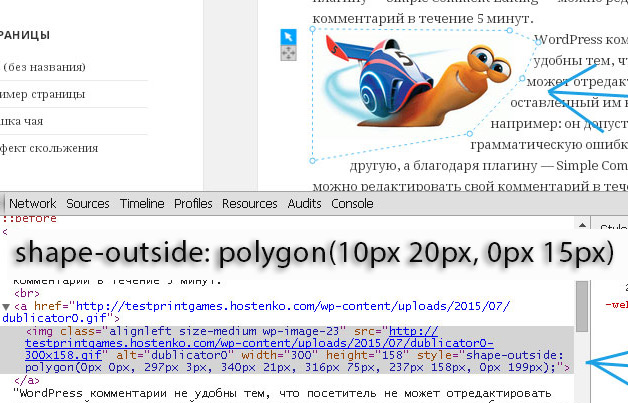 Пример:
Пример: <таблица>
Фу
word-break:break-all по предложению Абхишека Саймона. colgroup и col для правильного отображения:
Объединенная ячейка
Очень длинное слово в этой ячейке
Ячейка 2
white-space: pre-wrap;
перенос слов: прерывание слова;

 Такой принцип размещения информации называется обтеканием.
Такой принцип размещения информации называется обтеканием. ru/wp-content/uploads/2016/07/1.jpg" alt="Тигренок">
Здесь расположен текст о милейшем создании – тигренке, который изначально по размерам напоминает домашних котов. Однако со временем он достигает почти 300 килограмм.</p>
</body>
</html>
ru/wp-content/uploads/2016/07/1.jpg" alt="Тигренок">
Здесь расположен текст о милейшем создании – тигренке, который изначально по размерам напоминает домашних котов. Однако со временем он достигает почти 300 килограмм.</p>
</body>
</html>
